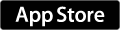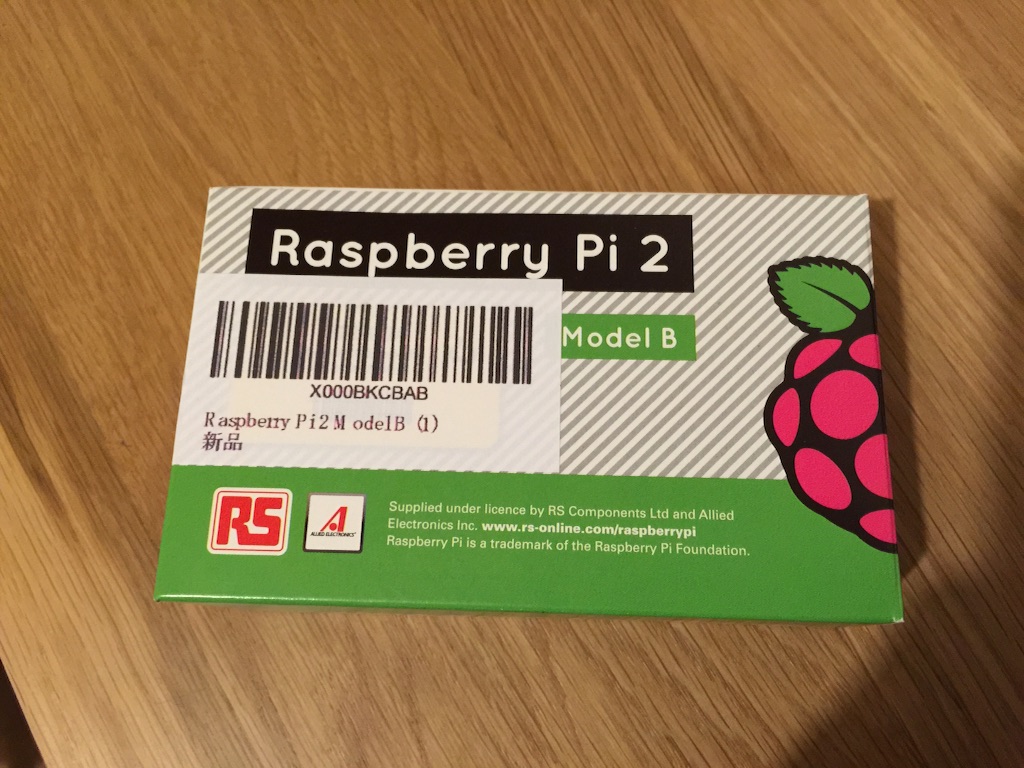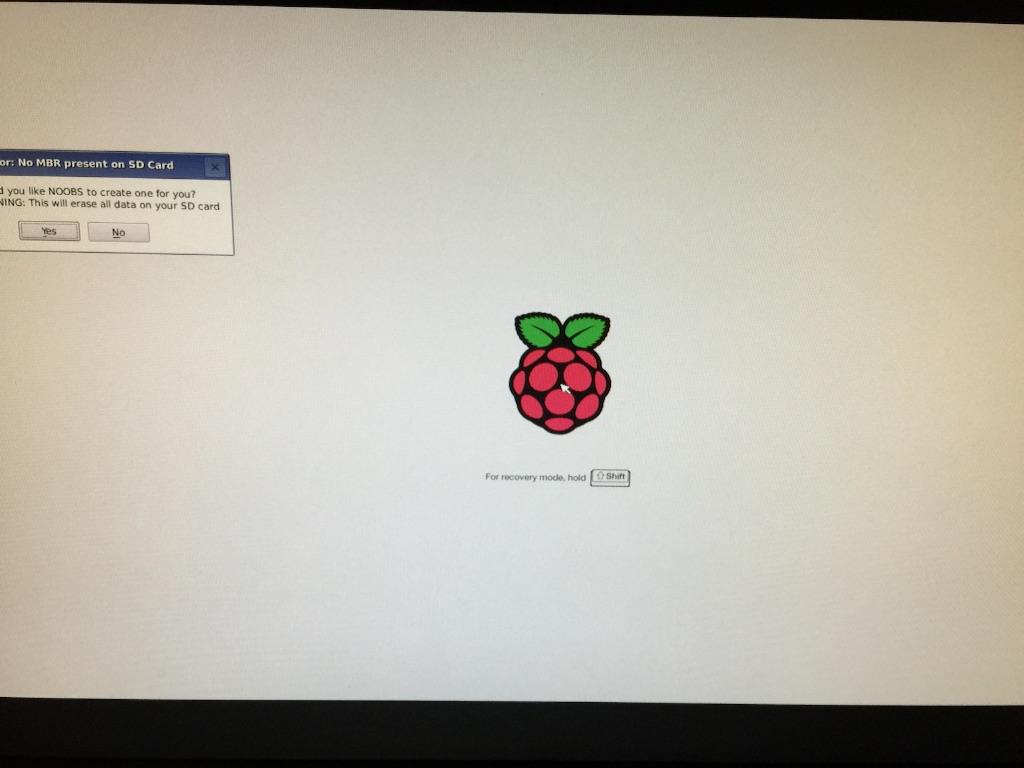アウトドアとくにキャンプでやりたい事と言えば焚き火。火を使って料理をしたり、火を囲んで談笑したり、ただ焚き火を眺めて物思いにふけったり。 薪をくべて火を眺める。キャンプの醍醐味ではないでしょうか。私も焚き火は大好物でこれのためにキャンプに行っているようなものです。
そんなキャンプの醍醐味の焚き火をするためにはもちろん薪が必要なのですが、この薪はものによっては長さも太さもバラバラだったり、ブッシュから拾ってきた際には、ちゃんと切りそろえなければなりません。
そんな時に役に立つのが手斧だったり、太めのナイフだったり、ノコギリだったりします。
購入したノコギリ
そんな切断アイテムの一つであるノコギリ、一応持っているけど持ち運びは微妙なものなので、携帯ができるものがほしいと常々思っていたのですが、色々と調べてみるとゴムボーイと言う携帯ノコギリがお勧めらしく、思わずポチってしまいました。

- 出版社/メーカー: ユーエム工業
- メディア: Tools & Hardware
- クリック: 1回
- この商品を含むブログを見る
買った後に気がついたのですが、歯の荒さとかが色々あったようです。そりゃ木材によってノコギリの歯は変えますよね。そりゃそうだ。知らなかったー。
後で分かったのですが、運良く注文したものは汎用性のある歯で、特に問題ないようでした。
グリップの握り心地
で、翌日届いたゴムボーイ。そんなに高くなかったのですが、意外としっかりな作りのようです。適度な重さとグリップがあります。持っていて安定感があり、安心して身を捧げられそうです。
ケースに入っている
プラスチック製のケースに入っているのですが、ケースがベルトにかけられる構造になっているので携帯性もよさそうです。今回買ったノコギリの歯は細かくもなく、荒くもなく汎用性のある歯のため、取りあえずはなんでも使えそうです。 また、歯自体も取り替えることが出来るようで、用途に合わせて細かい歯にしたり、切れ味が悪くなったら交換したりできます。
歯を伸ばしてみる
伸ばしてみると、結構どっしりとしていて安定感があります。 携帯ノコギリのため、ノコギリの歯とグリップで二つ折りにする事が出来、携帯性も良さそうです。
ノコギリの歯も取り出した後はロックがかかるようになっており、安全性も問題なしですか。
意外としっかりしていて、安定感があります。携帯性も問題なしのようです。そんなに高くはなかったので、心おきなく使っていけそうですね。
結論
買ってみて満足なノコギリです。 これでもう焚き火の際に大きな木があってもバッサリと切ることができます。
あー、早くキャンプに行きたい!薪を切りたい!そして焚き火をしこたましたい!!
楽しみだなー( ´ ▽ ` )ノ

- 出版社/メーカー: ユーエム工業
- メディア: Tools & Hardware
- クリック: 1回
- この商品を含むブログを見る

シルキー ゴムボーイ 万能目 替刃 210mm 122-21
- 出版社/メーカー: ユーエム工業
- メディア: Tools & Hardware
- この商品を含むブログを見る

シルキー ゴムボーイ 万能目 替刃 240mm 122-24
- 出版社/メーカー: ユーエム工業
- メディア: Tools & Hardware
- この商品を含むブログを見る

コヅチ(KOZUCHI) ヌメ皮 折鋸ケース 台曲り ゴムボーイ210mm用 型押 SN-22
- 出版社/メーカー: コヅチ
- メディア: Tools & Hardware
- この商品を含むブログを見る















![[まとめ買い] 新世紀エヴァンゲリオン [まとめ買い] 新世紀エヴァンゲリオン](http://ecx.images-amazon.com/images/I/C1enFCCX8ES._SL160_.png)